演習 - CDN の動作をカスタマイズして管理する
この演習では、コンテンツ配信の最適化と制御に役立つように CDN 設定を構成します。
CDN で配信されたページを確認する
ソース URL と同じコンテンツが CDN によって配信されることをまだ確認していない場合は、ここで確認します。
配信元サーバーのリンクが表示されているブラウザー タブに切り替え、ページを更新します。 ページは通常どおり表示されるはずです。
Web サイトの CDN でキャッシュされたコピーが表示されているブラウザー タブに切り替え、ページを更新します。 ここでも、ページは通常どおり表示されるはずです。このページは、配信元サーバーのページと一致している必要があります。
元の Web サイト ファイルを変更する
まだ開いていない場合は Azure portal を開きます。
CDN エンドポイントを開きます。 左側のウィンドウで、[概要] を選択します。
別のタブで、Azure portal の 2 番目のコピーを開きます。
Azure portal のメニューまたは [ホーム] ページで [ストレージ アカウント] を選択します。
静的な Web サイトをホストするために使用するストレージ アカウントを選択します。 これは、先ほど作成した cdnsitestorageXXXX リソースである必要があります。
[ストレージ アカウント] プロパティ ペインの [データ管理] で、[静的な Web サイト] を選択します。
[静的な Web サイト] ページで、[$web] リンクを選択します。
[$web] ペインで [概要] を選択します。
チェック ボックスをオンにして [index.html] を選択し、[...] を選択してコンテキスト メニューを開きます。
コンテキスト メニューの [表示]/[編集] を選択します。
[Index.html] タブで、H1 タグにテキストを追加してページを変更し、[保存] を選択します。
変更を確認する
配信元サーバーのリンクが表示されているブラウザー タブに切り替え、ページを更新します。 ページはすぐに更新されるはずです。
Web サイトの CDN でキャッシュされたコピーが表示されているブラウザー タブに切り替え、ページを更新します。 更新されたテキストは表示されません。
CDN エンドポイントの設定が表示されている Azure portal のコピーに切り替え、[消去] ボタンを選択します。
[消去] ペインで、ドロップダウンからエンドポイントを選択し、[すべて消去] ボックスをオンにして、[消去] を選択します。
Web サイトの CDN でキャッシュされたコピーが表示されているブラウザー タブに切り替え、ページを更新します。 数分後に更新されたテキストが表示されます。
消去操作が正常に完了しました。
クエリ文字列でのキャッシュを変更する
この次のセクションでは、キャッシュ設定を構成し、さまざまなキャッシュ オプションでクエリ文字列を処理する方法の影響を確認します。
キャッシュ設定を変更する
まだ開いていない場合は Azure portal を開きます。
CDN エンドポイントを開きます。 [設定] で、[キャッシュ規則] を選択します。
[クエリ文字列のキャッシュ動作] の横にある [一意の URL をすべてキャッシュ] を選択してから、[保存] を選択します。
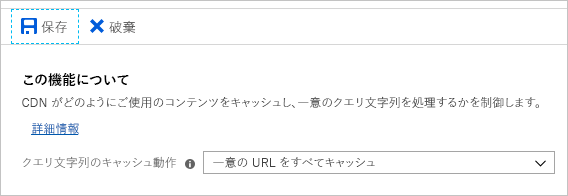
クエリ文字列を追加してキャッシュの動作を確認する
10 分後、CDN エンドポイントで新しい設定が更新されているはずです。 次の手順に進みます。
Web サイトの CDN でキャッシュされたコピーが表示されているタブに切り替え、URL の末尾に
/?Q=oldを追加してから Enter キーを押します。 ページは変更されないはずです。Azure portal の 2 つ目のコピーに切り替え、[概要] ペインで [index.html] を選択します。
[...] を選択してコンテキスト メニューを開き、[表示]/[編集] を選択します。
[Index.html] タブで、ファイルにさらにテキストを追加してから、[保存] を選択します。
Web サイトの CDN でキャッシュされたコピーが表示されているタブに戻り、
/?Q=oldクエリ文字列でページを更新します。 ページはまだ変更されないはずです。/?Q=oldを/?Q=newに変更して、Enter キーを押します。 しばらくすると、更新されたページが表示されます。/?Q=oldURL に戻ります。古いページが再び表示されることに注目してください。CDN エンドポイントの設定が表示されている、Azure portal のコピーに戻ります。 [設定] の [キャッシュ規則] を選択します。
[キャッシュ規則] ペインの [クエリ文字列のキャッシュ動作] ドロップダウンで [クエリ文字列に対するキャッシュをバイパス] を選択してから、[保存] を選択します。
CDN エンドポイントで新しい設定が更新されるまで、10 分待ちます。
Web サイトの CDN でキャッシュされたコピーが表示されているタブに戻り、
/?Q=oldクエリ文字列を使用してページを更新します。 ページは、変更されたバージョンのページで更新されるはずです。
この演習では、配信元 Web サイトのコピーをキャッシュし、クエリ文字列を使ったキャッシュ動作を示しました。